苹果电脑虽好,但其硬盘好比金子那么贵,比如 MacBook Pro 16 M4 Pro 最低容量 512GB 固态硬盘机型售价为 19999 元,想要用得舒服增配至 4TB 售价则暴涨至 28999 元,足足 9000 元的溢价哪怕富哥也难以接受。
好在新款 MacBook Pro、Mac mini 这些中高配机型均搭载新一代雷电 5 超高速率接口,带宽高达 80/120Gbps,用户可通过外接存储设备的方式实现空间扩容。
近日,绿联发布一系列雷电 5 新品,其中就包括 Thunderbolt5 M.2 NVMe 固态硬盘盒(下称为绿联雷电 5 硬盘盒),采用 JHL9480 雷电 5 主控芯片,最高 80Gbps 带宽能跑满 PCIe4.0 固态硬盘性能上限。同时,它具备四重散热技术,金属机身对流式风道搭配智能调速涡轮扇,让固态硬盘低温稳定地健康运行,还能保障大容量文件高效读写。
开箱

绿联雷电 5 硬盘盒外包装为黑色纸盒,表面印有产品彩印图,左上角标注了“内置风扇强劲散热、轻巧便携、多系统兼容”三个特点,左下角写着“Thunderbolt5 M.2 NVMe 固态硬盘盒兼容 Thunderbolt4 / USB4”,右下角是 80Gbps 高速带宽标识。

包装背面印刷着产品主要参数,型号为 D705,输入接口 USB-C*1,输出接口 M.2 M-Key*1,传输速率 80Gbps,支持硬盘规格 2280 M.2 NVMe SSD,电源规格为 5V3A,兼容系统支持 Windows / macOS。

打开包装抽出内盒发现由两个部分组成,其中左边部分是放着配件的条形小盒,右边部分是使用 PE-C 包装袋装着的硬盘盒本体。

取出硬盘盒发现机身已“穿上”标配的硅胶保护套。

左边是最常见的绿联 10Gbps M.2 NVMe 固态硬盘盒,右边是本次主人公绿联雷电 5 硬盘盒,可见其体积相对低速产品更大更厚,但考虑到雷电 5 的超强劲性能表现,绿联雷电 5 硬盘盒的体积仍在便携的范围内。

配件包内包含导热硅胶垫 *1、十字螺丝刀 *1、备用的十字螺丝 *1。

标配数据线为 USB-C to USB-C,端子头印有闪电 LOGO 与数字“5”,表明其实雷电 5 数据线。

数据线长度为 0.8m。

使用 POWER-Z USB 测试仪读取数据线 E-Marker 信息,类型为被动线,供电最高支持 50V5A / 240W EPR(PD3.1),速率规格为 USB4 Gen4 最高 80Gbps / 雷电 3 40Gbps。
标配硅胶保护套

先从这个保护套说起,其材质十分柔软且有一定厚度,猜测原材料选择上使用了更加优质的硅胶制作,一来方便用户拆装二来吸能效果更好。因内置涡轮风扇进行主动散热,硬盘盒保护套对应出风口的位置均预留了开口,不会阻挡散热。

硬盘盒另一边 USB-C 接口两侧是进风口,保护套上同样预留了开口,不会影响散热与使用。除此之外,保护套两侧还开了“洞洞”孔,起到减重与镂空散热的效果。

在保护套边缘与硬盘盒顶盖都标注了一个三角形箭头符号,避免用户拆装的时候左右调转装错了方向。

上面说过,保护套采用优质硅胶制作柔软度极佳,保护套非常贴服,大小合适不松不紧,拆装时只需将任意一边翻开,即可拉出或套上,操作轻松易上手。
金属机身配硅胶保护套防摔抗震

拆除保护套后可以看到绿联雷电 5 硬盘盒机身采用金属材质制作,灰 + 金两种阳极氧化搭配低调却不单调。机身呈长条形,比常见的 10Gbps 硬盘盒稍厚,三围尺寸 118*46*23mm。

这里选取绿联固态硬盘盒家族作为对比,从左到右分别是 80Gbps 款式、40Gbps 款式、10Gbps 款式,其散热技术的提升与性能迭代,与体积厚度均成正比。

USB-C 上行接口边缘倒角处理方便线缆插入,不会出现“刮数据线插头”的现象。接口顶部印着闪电 LOGO,表明其采用了雷电技术。

机身侧面印有“Thunderbolt”字眼。

机身右侧出风口附近细节,CNC 切出来的散热孔精准无毛刺。

顶盖印有雷电 5 超高速带宽“80 Gbps”字眼,足足比 40Gbps 的雷电 4 翻了一倍。旁边是顶盖装配螺丝,采用常见的十字螺丝拆装。

机身顶盖采用双层结构,最上面灰色是平整的金属,下面的金色散热盖则是采用条纹槽设计,既增大了热换面积,又预留气道方便空气对流带走热量。

手机打开闪光灯对着顶盖双层结构照射,可以看到光直接穿透其中一个条纹槽,所有槽位都是贯通设计。

硬盘盒底部印刷着产品信息。
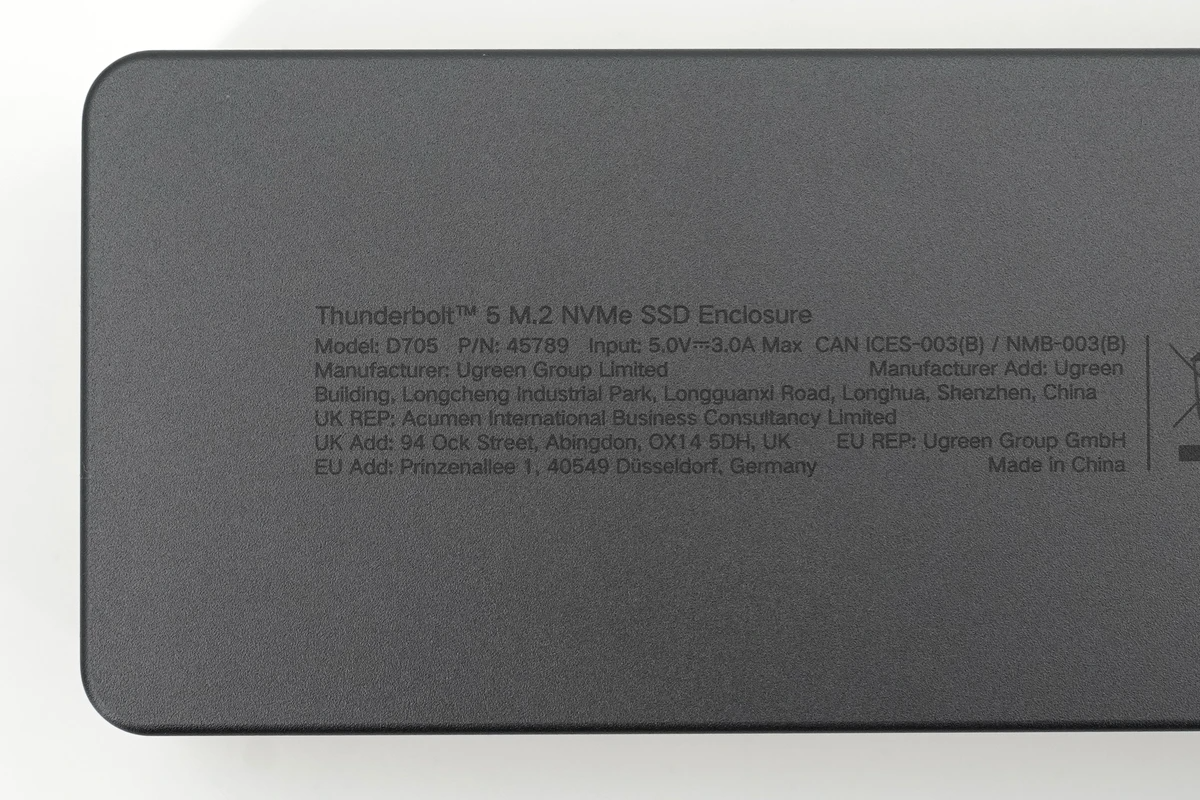
品名:雷电 5 M.2 NVMe 固态硬盘盒,型号:D705,P/N:45789,输入:5V3A。
上下合盖方式螺丝拆装上手简单

要安装硬盘首先需要打开顶盖,这里使用包装内配套的十字螺丝刀拧开硬盘盒顶盖螺丝。

顶盖预留沉孔设计,平时使用螺丝不会露出。螺丝实际有效螺纹深度约为 5mm,足够深入螺丝柱拧紧,不会出现过短容易疲劳滑丝等情况。

市面上固态硬盘盒的开盖方式一般分为推拉开盖与上下开盖两种,推拉开盖设计要考虑推拉力度,过紧就打不开,所以导热贴的贴合度都不是很理想或者直接不带导热贴,通常用在低速产品上。另一种上下开盖的设计则是可以更好地压紧导热贴,热量传递效率更好,通常用在高性能硬盘盒上。

打开顶盖后如图所示,仓体四周空闲的位置贴上了黑色的塑料装饰板,中间凹陷的是固态硬盘安装槽。能清晰地看到固态硬盘主要分为两大结构,顶盖专门用于固态硬盘散热,而体积较大的“底盒”则是用于为雷电 5 控制器等发热大户进行散热。

绿联雷电 5 固态硬盘盒内部设有一个 M.2 固态硬盘插槽,形态为 M-Key,支持 NVMe 协议。

固态硬盘的固定方式为十字螺丝,同样可以使用配套的十字螺丝刀进行拆装,螺丝柱为铜质。

普通低速率硬盘盒一般会预留 2280、2242、2230 等螺丝孔位,以兼容不同长度的固态硬盘安装。绿联雷电 5 固态硬盘盒 M.2 安装槽仅预留了一个螺丝柱位置,因为目前专注于超高性能表现的固态硬盘都是采用 2280 标准长度,基本不存在使用短盘的情况;同时,如果 M.2 安装槽要预留短盘螺丝孔位,则 PCB 另一端的发热大户 —— 雷电 5 主控芯片与涡轮风扇布局难以兼顾,特意只预留一个 2280 螺丝柱可以理解。

安装 M.2 固态硬盘时,先根据固态硬盘 M-Key 开口对准 M.2 开口倾斜插入,检查是否插入到底避免虚接。

之后一手轻轻按压让固态硬盘“躺平”对准螺丝孔,另一手拧螺丝。

装好螺丝后撕开导热硅胶贴两个面的塑胶保护片, 小心对准固态硬盘位置放进去,注意不要放歪,最后装好顶盖拧上顶盖螺丝即大功告成。
7000MB/s 满血性能释放
此前用户一般通过外接雷电 4 硬盘盒进行扩容,但 40Gbps 带宽的雷电 4 硬盘盒,实际读写速度仅 3800MB/s 左右,无法完全发挥 PCIe4.0 高速硬盘性能(速度最高可达 7000MB/s)。

目前带有雷电 5 接口的设备尚未大范围上市,仅少部分旗舰产品配备雷电 5 接口,例如雷蛇的灵刃 18、苹果的 MacBook Pro 14 / 16(M4 Pro、M4 Max 机型)与 Mac mini(M4 Pro 机型)。这次测试平台选用 Mac mini(M4 Pro 机型),搭载 12 核中央处理器、16 核图形处理器和 16 核神经网络引擎,内置 512GB 固态硬盘。

该迷你主机背部三个 USB-C 接口均是雷电 5 接口,最高 120Gbps 超高带宽速率,用于测试 80Gbps 速率的绿联雷电 5 硬盘盒不会产生瓶颈,这里使用绿联标配的雷电 5 数据线连接至 Mac mini。
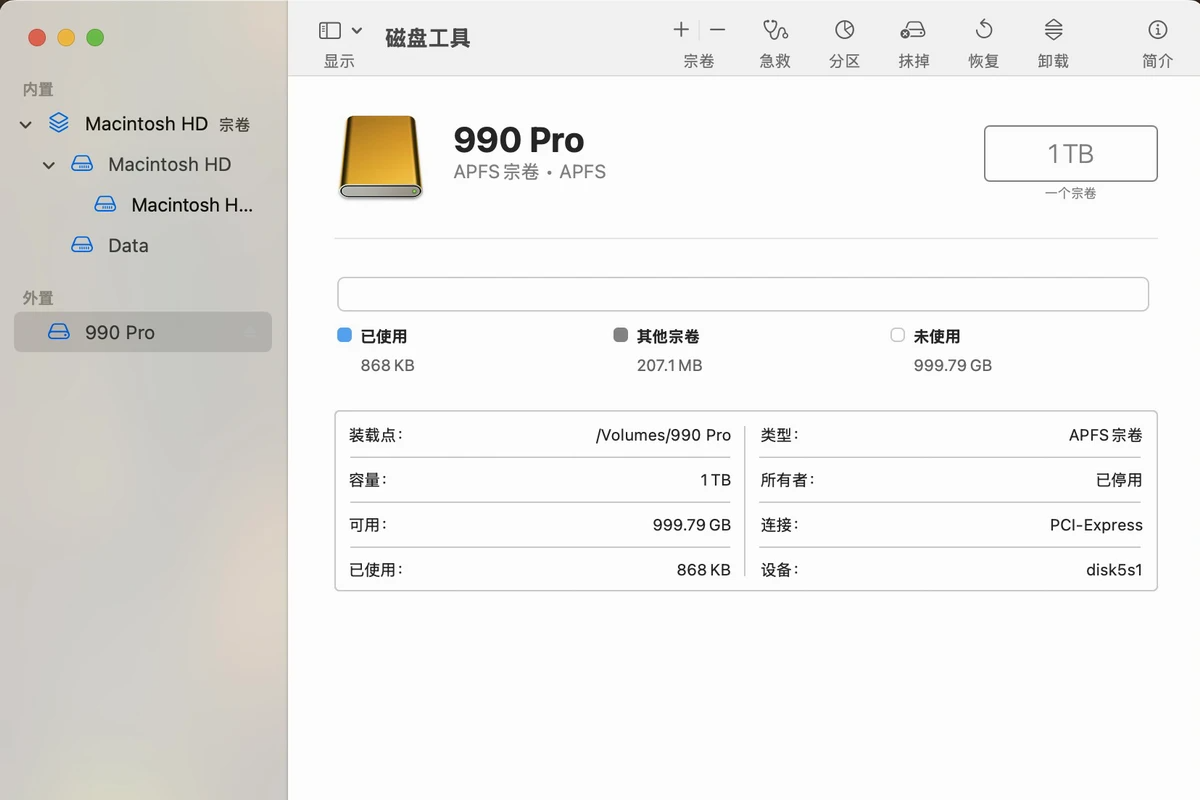
插入绿联雷电 5 硬盘盒瞬间就被系统正确识别,在使用外置硬盘盒之前,最好前往“磁盘工具”App,选择合适的格式对固态硬盘进行格式化。目前常见的格式共有 APFS、NTFS 和 ExFAT 三种,APFS 适合苹果设备,NTFS 是 Windows 系统的默认文件系统,ExFAT 则是跨平台传输数据的首选。
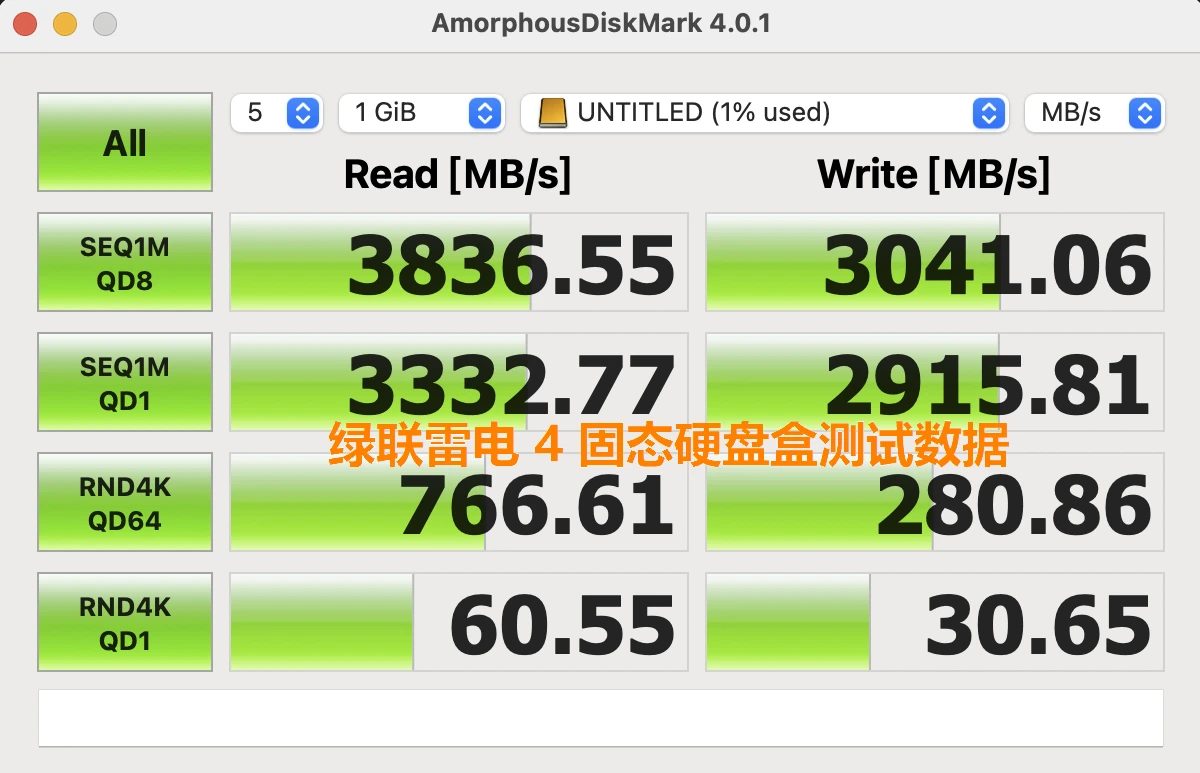
目前 macOS 上测试硬盘、外置硬盘主要使用 AmorphousDiskMark 与 Blackmagic Disk Speed Test 这两款软件。
在开始测试前要说几个数据作为参照,第一是 990 Pro 直插电脑主板 M.2 插槽速度上限约为 7100MB/s,用来对比硬盘盒性能损耗多少。第二是另一款 40Gbps 带宽绿联雷电 4 硬盘盒最高速度约为 3800MB/s,用来对比雷电 5 带来的提升。
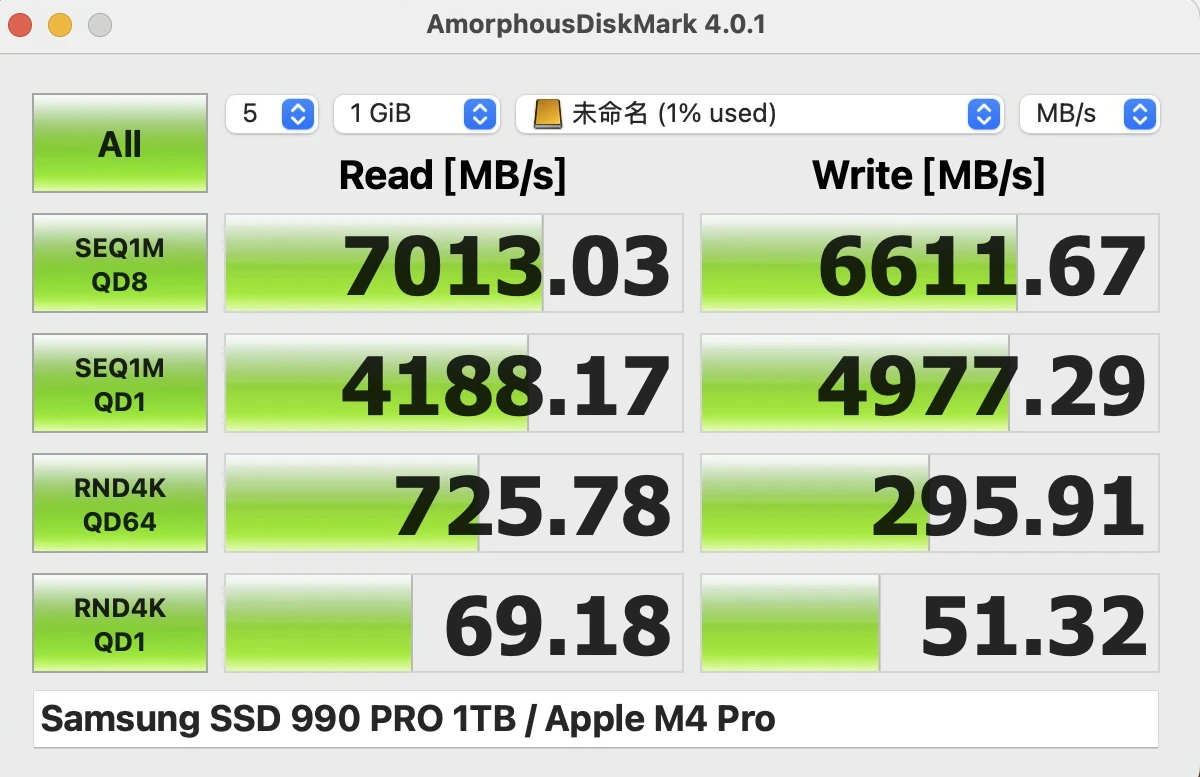
好了跑分正式开始,使用 AmorphousDiskMark 4.0.1 进行标准测试,实测顺序读取速度最高达到 7013.03MB/s,顺序写入速度达到 6611.67MB/s。可见绿联雷电 5 硬盘盒充分利用雷电 5 接口的 80Gbps 超高带宽优势,彻底打破雷电 4 硬盘盒瓶颈,能让 PCIe4.0 固态硬盘发挥出满血实力,且速度上限与直插电脑主板接近。小文件方面,4KQD1 读取速度为 69.18MB/s,写入速度为 51.32MB/s,同样可圈可点。
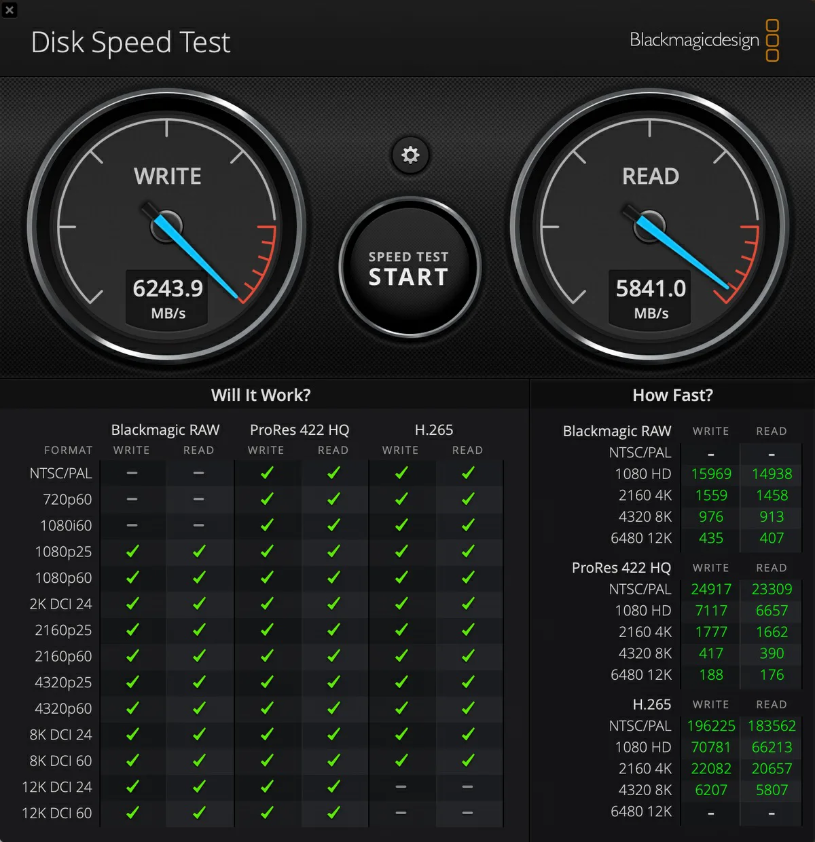
使用 Disk Speed Test 进行连续读写测试,得出数据为写入 6243.9MB/s、读取 5841MB/s,数据同样出色。
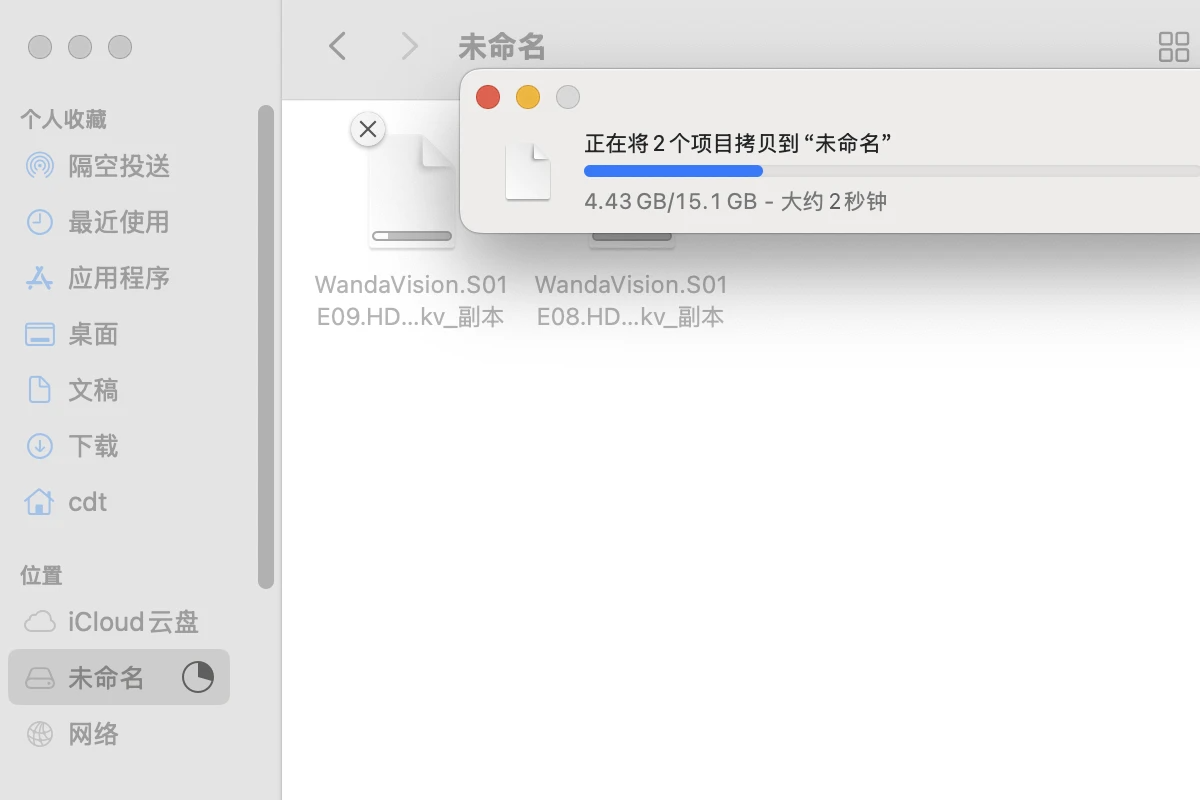
使用 15GB 电影文件测试文件拷贝速度,鼠标点击的瞬间就已经完成传输,进度条显示约 2 秒耗时,已经快到来不及按秒表。
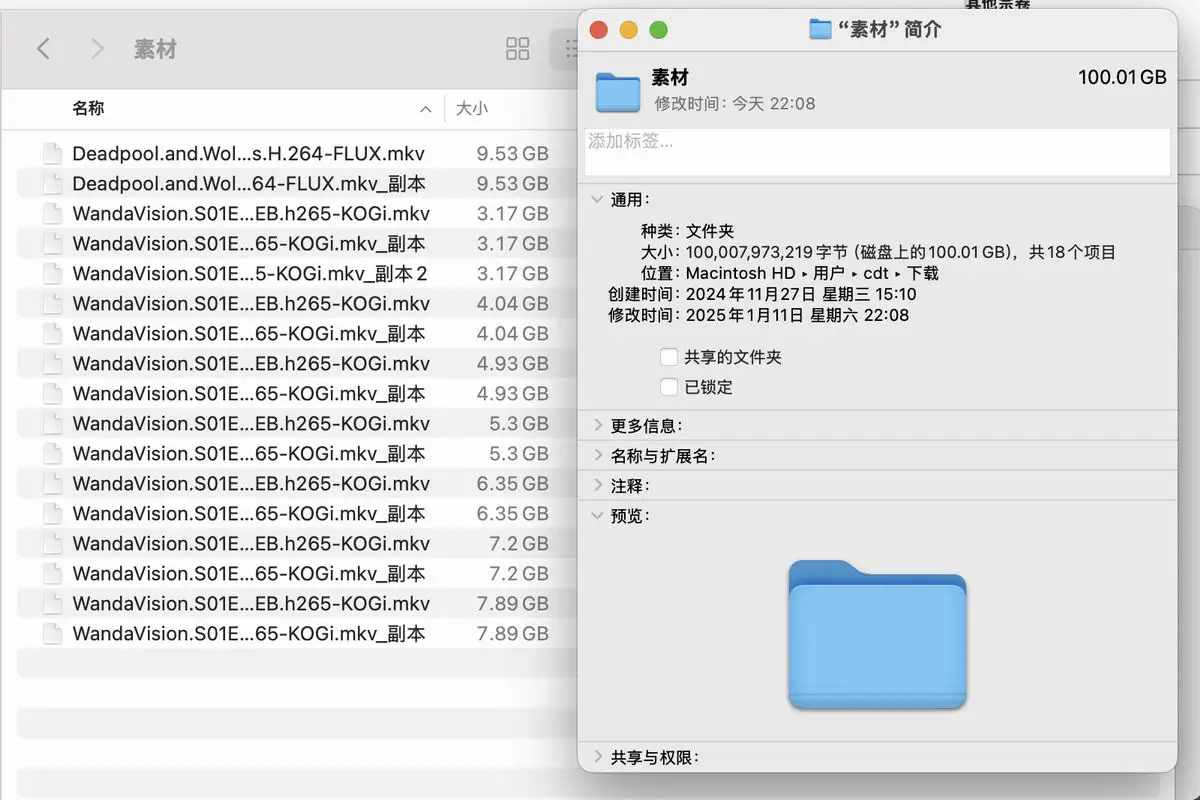
看来 15GB 太小儿科了,小编增大测试文件素材至 100GB 电影文件,模拟大容量数据拷贝情况,看看到底需要耗时多少秒才能传输完成。

实测发现绿联雷电 5 硬盘盒搭配三星 990Pro 固态硬盘,仅需 15 秒就完成了 100GB 文件写入,平均速度约为 6500MB/s,大文件拷贝与直插电脑主板 M.2 速度相同,快如闪电。
强劲的四重散热不掉速
众所周知,高速硬盘发热较高,其性能表现与温度关系密切,若散热能力不足轻则读写性能降低,重则掉盘甚至损坏。早在 40Gbps 雷电 4 时代开始,各硬盘盒厂商就在散热技术上死磕到底,如今 80Gbps 雷电 5 到来散热问题更加严峻。
绿联是如何解决的呢?

绿联雷电 5 硬盘盒通过四重散热系统解决超高速硬盘盒的发热痛点,从主动散热、被动散热、结构设计、加速导热等方面入手,开发出涡轮风扇、全金属机身、空气对流设计、主控与硬盘双导热垫四大散热技术。

铝合金机身拥有良好的热容量与导热性能,贯通式对流设计加强散热效率,两块导热硅胶贴分别对雷电 5 主控与固态硬盘快速传递热量。其中涡轮风扇主动散热还支持 PWM 智能调速,根据温度自动调整风扇转速,兼顾大风量、低噪音。

Disk Speed Test 软件支持不间断读写操作,正好可作为温度测试使用。室温 19.4 度的情况下,绿联雷电 5 硬盘盒顶盖待机温度为 32 度,参考上一个测试项目中 Disk Speed Test 最高速度约在 6243.9MB/s。

在连续进行 15 分钟以上的连续读写操作后,绿联雷电 5 硬盘盒顶盖温度仅为 36 度,温升只有 4度,Disk Speed Test 最高速度为 6312.8MB/s,与测试前速度处于相同水平,未发生掉速现象,仍然是满血状态。
总结
绿联雷电 5 硬盘盒采用采用 JHL9480 雷电 5 主控芯片,带宽高达 80Gbps 的超高速接口实现翻倍于雷电 4 硬盘盒的速度上限,让 PCIe4.0*4 固态硬盘也能跑满性能上限,实测速度达 7000MB/s,拷贝 100GB 文件仅需 15 秒,实现外接固态硬盘媲美机内硬盘的技术体验。
配套硅胶保护套柔软易拆装,拥有较高的冲击吸收能力,保护硬盘盒与硬盘不受损。同时,通过金属机身、贯通式风道、双散热硅胶、涡轮风扇四重散热技术,解决超高速固态硬盘运行时的高温现象,实测 18 分钟连续烤机温度只上升 4 度,长时间运行性能不降速。另外,绿联雷电 5 硬盘盒支持 2280 长度使用 NVMe 协议的 M.2 固态硬盘。
绿联雷电 5 硬盘盒速度快、运行温度低,相比上一代雷电 4 硬盘盒可谓是性能飞跃,适合 新款MacBook Pro、Mac Mini 等支持雷电 5 的设备使用。目前绿联雷电 5 硬盘盒已上架绿联(UGREEN)京东自营旗舰店,用户仅需较低的投入就能实现海量存储空间的扩容,并获得超高速传输体验,节省巨额预算。
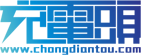
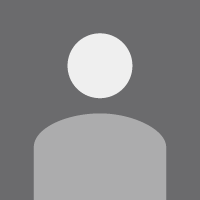
 https://www.chongdiantou.com/
https://www.chongdiantou.com/





评论